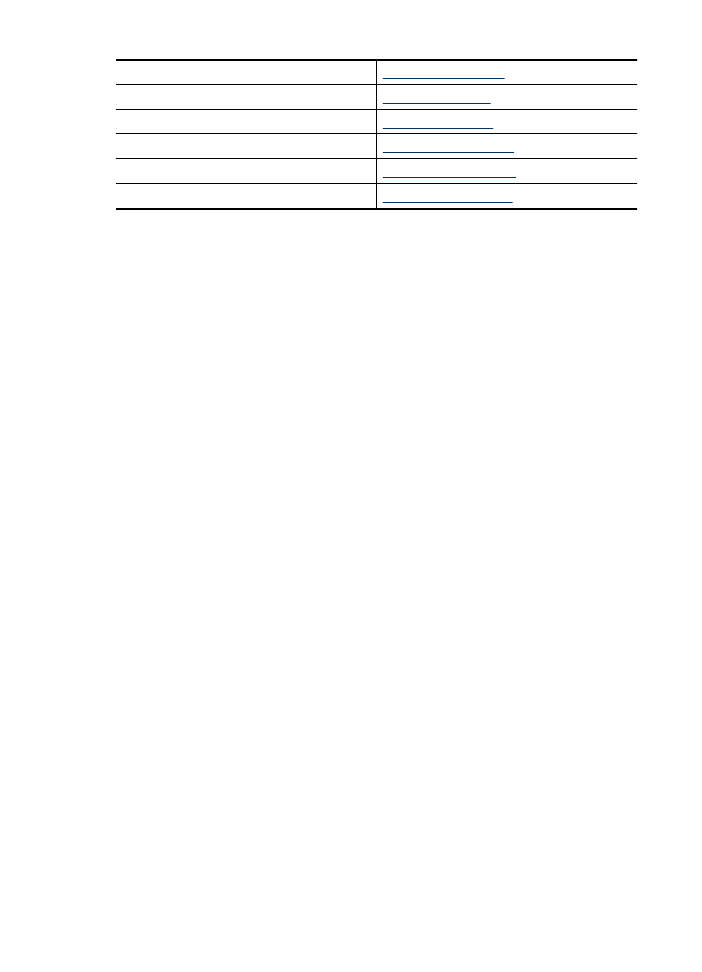
Installatie testfax
U kunt uw faxinstallatie testen om de status van het apparaat te controleren en om na te gaan of het
correct is geïnstalleerd om te faxen. Voer deze test uit nadat u het apparaat hebt geïnstalleerd om
te faxen. De test doet het volgende:
•
Test de faxhardware
•
Controleert of het juiste type telefoonsnoer is aangesloten op het apparaat
•
Controleert of het telefoonsnoer op de juiste poort is aangesloten
•
Controleert de aanwezigheid van een kiestoon
•
Controleert op de aanwezigheid van een actieve telefoonlijn
•
Controleert de status van de telefoonlijnverbinding
Het apparaat drukt een verslag af met het testresultaat. Als de test mislukt, bekijkt u het verslag voor
informatie over hoe u het probleem kunt oplossen en voert de test opnieuw uit.
De faxinstellingen testen via het bedieningspaneel van het apparaat
1. Stel het apparaat in op faxen volgens uw specifieke installatie-instructies voor thuis of op
kantoor.
2. Zorg ervoor dat de printcartridges zijn geïnstalleerd en dat volledige vellen papier in de
invoerlade zijn geplaatst voor u met de test begint.
3. Druk vanaf het bedieningspaneel van het apparaat op Installeren.
4. Selecteer Tools en selecteer vervolgens Faxtest uitvoeren.
Het apparaat geeft de status van de test weer op het scherm en drukt een rapport af.
5. Bekijk het rapport.
•
Controleer of de faxinstellingen in het rapport juist zijn als er nog steeds sprake is van
problemen met faxen, terwijl de test is geslaagd. Een lege of onjuiste faxinstelling kan
faxproblemen veroorzaken.
•
Als de test is mislukt, kunt u in het rapport informatie vinden over het oplossen van de
aangetroffen problemen.
Bijlage C
(vervolg)
212
Bijkomende faxinstallatie
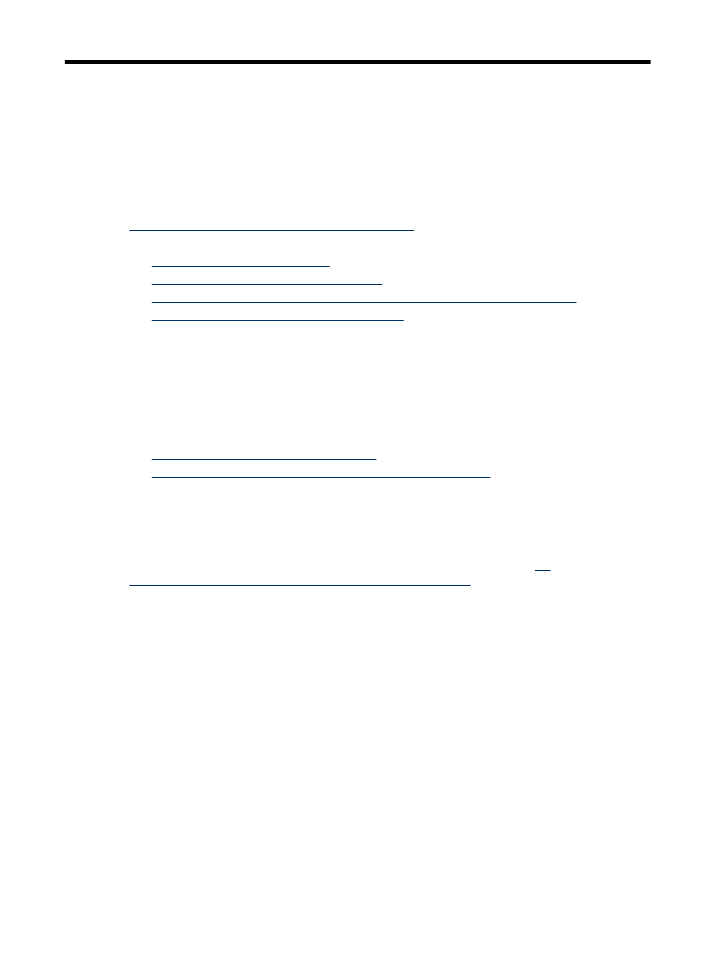
D
Netwerk instellen (alleen
bepaalde modellen)
U kunt de netwerkinstellingen voor het apparaat beheren via het bedieningspaneel van het apparaat,
zoals is beschreven in het volgende gedeelte. Voor geavanceerde instellingen kunt u de
geïntegreerde webserver gebruiken. De geïntegreerde webserver is een configuratie- en
statushulpmiddel dat u kunt openen via een bestaande netwerkverbinding met het apparaat. Zie
Geïntegreerde webserver (alleen bepaalde modellen)
voor meer informatie.
Dit gedeelte bevat de volgende onderwerpen:
•
Basisnetwerkinstellingen wijzigen
•
Geavanceerde netwerkinstellingen wijzigen
•
Het apparaat instellen voor draadloze communicatie (alleen sommige modellen)
•
De software verwijderen en opnieuw installeren
Basisnetwerkinstellingen wijzigen
Het bedieningspaneel van het apparaat stelt u in staat om een draadloze verbinding in te stellen en
te beheren en om een verscheidenheid aan netwerkbeheertaken uit te voeren. Deze taken omvatten
onder meer het weergeven van de netwerkinstellingen, het herstellen van de standaardwaarden van
het netwerk, het inschakelen van de draadloze radio en het wijzigen van de netwerkinstellingen.
Dit gedeelte bevat de volgende onderwerpen:
•
Netwerkinstellingen bekijken en afdrukken
•
Schakel de draadloze radio in en uit (alleen sommige modellen)
Netwerkinstellingen bekijken en afdrukken
U kunt een overzicht van de netwerkinstellingen weergeven op het bedieningspaneel van het
apparaat of de Werkset netwerk. U kunt een meer gedetailleerde netwerkconfiguratiepagina
afdrukken. Op de netwerkconfiguratiepagina worden alle belangrijke netwerkinstellingen, zoals het
IP-adres, de verbindingssnelheid, DNS en mDNS weergegeven. Raadpleeg
De
netwerkconfiguratiepagina begrijpen (alleen bepaalde modellen)
voor informatie over het wijzigen
van de netwerkinstelling.
1. Druk op de knop Installatie.
2. Druk op de pijltjestoetsen tot Rapport afdrukken is gemarkeerd en druk vervolgens op OK.
3. Druk op de pijltjestoetsen tot Netwerkinstellingen is gemarkeerd en druk vervolgens op OK.
Schakel de draadloze radio in en uit (alleen sommige modellen)
De draadloze radio is standaard ingeschakeld, zoals wordt aangegeven met behulp van het blauwe
lampje aan de voorkant van het apparaat. De radio moet zijn ingeschakeld om de verbinding met
een draadloos netwerk te behouden. Als het apparaat echter is verbonden met een vast netwerk of
als u een USB-verbinding gebruikt, wordt de radio niet gebruikt. In dit geval wilt u de radio mogelijk
uitschakelen.
1. Druk op de knop Installatie.
2. Druk op de pijlknoppen totdat Netwerk wordt gemarkeerd en druk vervolgens op OK.
3. Selecteer Draadloze radio en vervolgens Ja als u de radio wilt inschakelen of Nee als u de
radio wilt uitschakelen.